WPS工作表如何返回数组中的列数?
1、点击C7单元格(如下图)

2、点击工具栏上的“开始”-“求和”-“其他函数”(如下图)

3、在“查找函数”处输入:数组的列数,接着双击函数:COLUMNS(如下图)
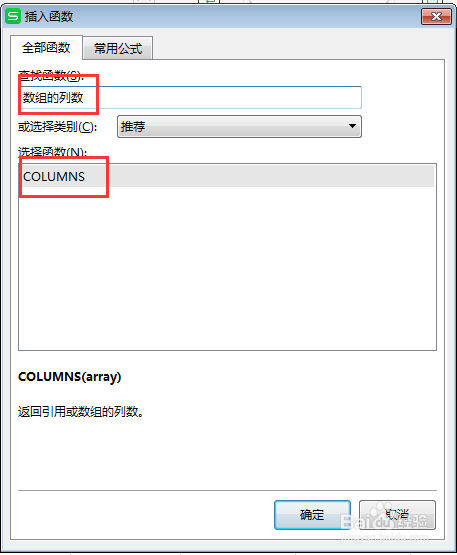
4、弹出窗口,在“数组”处输入:A3:C6 (如下图)
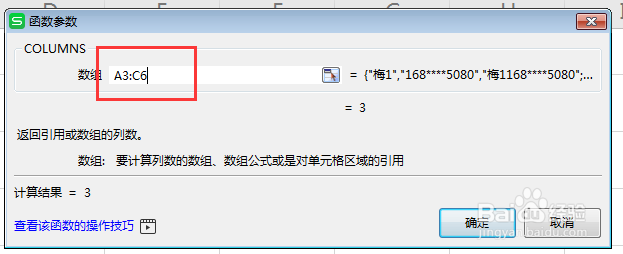
5、最后点击“确定”,就计算出区域A3:C6中列数为:3 (如下图)

声明:本网站引用、摘录或转载内容仅供网站访问者交流或参考,不代表本站立场,如存在版权或非法内容,请联系站长删除,联系邮箱:site.kefu@qq.com。
阅读量:89
阅读量:94
阅读量:160
阅读量:84
阅读量:27